nhaminh2310

Cách tùy chỉnh Menu chuột phải cho Windows 10
Menu chuột phải còn được gọi với cái tên chính xác hơn là menu ngữ cảnh. Nó xuất hiện khi bạn nhấp nút bên phải trên con chuột của bạn. Menu ngữ cảnh cung cấp nhiều lệnh cho các mục bạn đã chọn. Bạn cũng có thể mở, tùy chỉnh menu chuột phải bằng cách nhấn phím chức năng trên bàn phím (nếu có sẵn). Có thể mở menu ngữ cảnh ở nhiều nơi như: trên màn hình desktop, một file, một chương trình trong Windows 10.
Tại sao bạn nên tùy chỉnh menu chuột phải cho Windows 10
Cùng xem một ví dụ về menu chuột phải trong hình dưới đây:
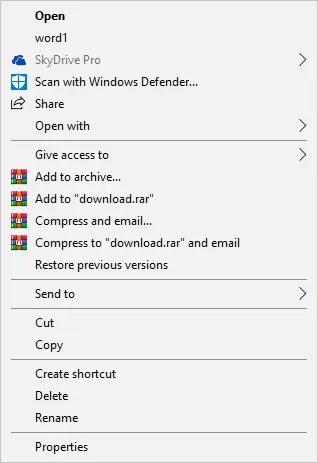 Menu chuột phải trong File Explorer
Menu chuột phải trong File Explorer
Hãy nhớ, các ứng dụng khác nhau đã cài đặt trên máy tính của bạn có thể điều chỉnh các mục của menu trong menu ngữ cảnh. Mặc dù nó rất hữu dụng khi bạn muốn thực hiện nhiều hành động khác nhau trên 1 file hoặc một ứng dụng. Tuy nhiên menu ngữ cảnh có thể bị quá tải vì có quá nhiều lựa chọn mà bạn không bao giờ sử dụng tới.
Vậy nên bạn có thể tùy chỉnh nó bằng việc xóa, thêm hoặc thay đổi tên một số mục của menu ngữ cảnh.
Ba cách tùy chỉnh menu chuột phải trên Windows 10
Tùy chỉnh Menu ngữ cảnh từ Registry Editor
Hãy nhấn tổ hợp phím Windows + R trên bàn phím. Trong hộp thoại “Run”, nhập “regedit” và sau đó nhấp vào “OK”.
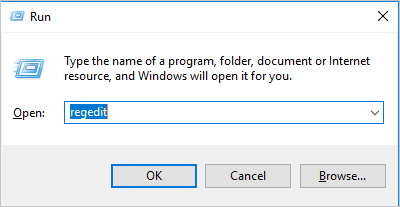 Mở hộp thoại Run và nhập “regedit”
Mở hộp thoại Run và nhập “regedit”
Trong cửa sổ “Registry Editor”, hãy nhấp chuột vào mũi tên bên dưới thư mục “HKEY_CLASSES_ROOT”
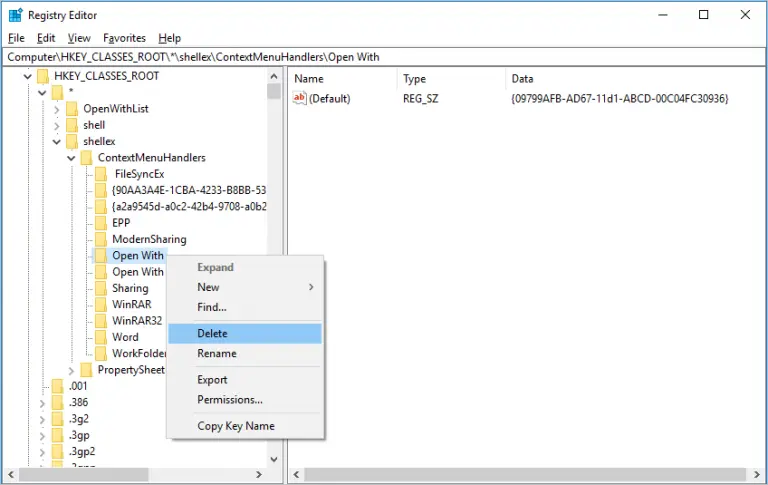 Cửa sổ Registry Editor
Cửa sổ Registry Editor
Giả sử rằng bạn muốn xóa một mục trong menu ngữ cảnh, ví dụ như “Open with”. Hãy mở rộng đường dẫn thư mục “*> shellex> ContextMenuHandlers”.
Hãy tìm mục bạn muốn xóa “Open with” từ danh sách, nhấp phải chuột vào nó và chọn “Delete”. Điều này sẽ xóa đi key (khóa) và sub- key (khóa phụ) và tùy chọn này sẽ không xuất hiện khi bạn nhấp chuột phải vào một file.
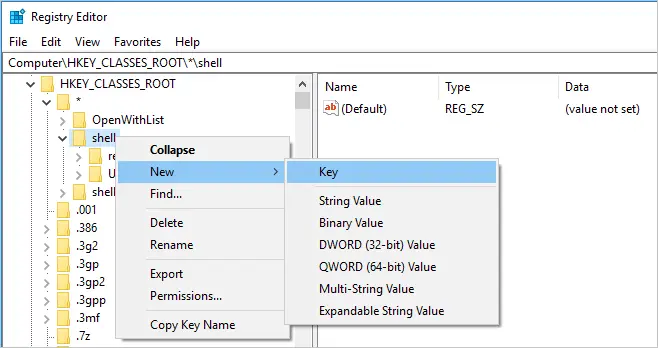 Nhấp phải chuột và chọn vào option bạn muốn xóa và chọn “Delete”
Nhấp phải chuột và chọn vào option bạn muốn xóa và chọn “Delete”
Thêm một mục trong menu ngữ cảnh
Một cách khác để cá nhân hóa menu ngữ cảnh là thêm lệnh của riêng bạn để hỗ trợ các hành động.
Ví dụ: Chúng ta có thể thêm một mục mới có tên “Chrome” trên danh sách menu.
Mở rộng thư mục “*” hoặc unknown keys. Hãy chọn và nhấp phải chuột vào mục “Shell”, di chuột qua “New” và từ các tùy chọn đã được mở rộng hãy chọn “Key”
 Thêm một mục mới cho menu ngữ cảnh
Thêm một mục mới cho menu ngữ cảnh
Đổi tên key thành “Chrome” và sau đó lặp lại bước này để tạo một sub-key (khóa phụ) cho khóa mới này. Thay đổi tên khóa phụ thành “Command”.
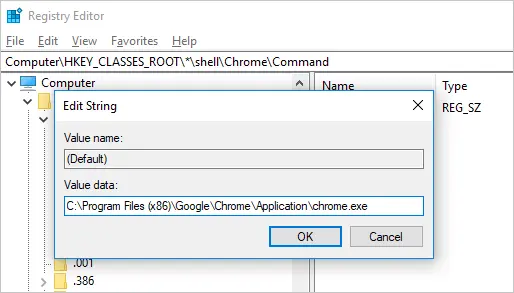 Tạo tùy chọn có tên “Chrome”
Tạo tùy chọn có tên “Chrome”
Nhấp vào khóa phụ đã được tạo, trên bảng bên phải hãy nhấp đúp chuột vào “(Default)” để thêm một lệnh.
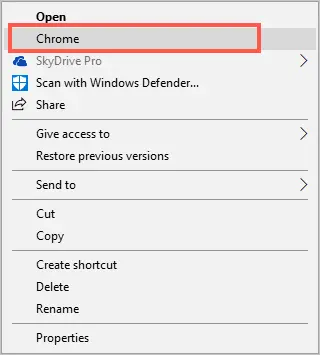
Đóng Registry Editor và nhấp phải chuột một file để xác nhận là “Chrome “ được thêm vào menu ngữ cảnh.
[IMG]Tùy chọn có tên Chrome được tạo ra
Nếu bạn nhấp vào nó thì trình duyệt Google Chrome sẽ được bật lên.
xem thêm: https://vietgiatrang.com/cach-tuy-chinh-menu-chuot-phai-cho-windows-10/
Menu chuột phải còn được gọi với cái tên chính xác hơn là menu ngữ cảnh. Nó xuất hiện khi bạn nhấp nút bên phải trên con chuột của bạn. Menu ngữ cảnh cung cấp nhiều lệnh cho các mục bạn đã chọn. Bạn cũng có thể mở, tùy chỉnh menu chuột phải bằng cách nhấn phím chức năng trên bàn phím (nếu có sẵn). Có thể mở menu ngữ cảnh ở nhiều nơi như: trên màn hình desktop, một file, một chương trình trong Windows 10.
Tại sao bạn nên tùy chỉnh menu chuột phải cho Windows 10
Cùng xem một ví dụ về menu chuột phải trong hình dưới đây:
Hãy nhớ, các ứng dụng khác nhau đã cài đặt trên máy tính của bạn có thể điều chỉnh các mục của menu trong menu ngữ cảnh. Mặc dù nó rất hữu dụng khi bạn muốn thực hiện nhiều hành động khác nhau trên 1 file hoặc một ứng dụng. Tuy nhiên menu ngữ cảnh có thể bị quá tải vì có quá nhiều lựa chọn mà bạn không bao giờ sử dụng tới.
Vậy nên bạn có thể tùy chỉnh nó bằng việc xóa, thêm hoặc thay đổi tên một số mục của menu ngữ cảnh.
Ba cách tùy chỉnh menu chuột phải trên Windows 10
Tùy chỉnh Menu ngữ cảnh từ Registry Editor
Hãy nhấn tổ hợp phím Windows + R trên bàn phím. Trong hộp thoại “Run”, nhập “regedit” và sau đó nhấp vào “OK”.
Trong cửa sổ “Registry Editor”, hãy nhấp chuột vào mũi tên bên dưới thư mục “HKEY_CLASSES_ROOT”
Giả sử rằng bạn muốn xóa một mục trong menu ngữ cảnh, ví dụ như “Open with”. Hãy mở rộng đường dẫn thư mục “*> shellex> ContextMenuHandlers”.
Hãy tìm mục bạn muốn xóa “Open with” từ danh sách, nhấp phải chuột vào nó và chọn “Delete”. Điều này sẽ xóa đi key (khóa) và sub- key (khóa phụ) và tùy chọn này sẽ không xuất hiện khi bạn nhấp chuột phải vào một file.
Thêm một mục trong menu ngữ cảnh
Một cách khác để cá nhân hóa menu ngữ cảnh là thêm lệnh của riêng bạn để hỗ trợ các hành động.
Ví dụ: Chúng ta có thể thêm một mục mới có tên “Chrome” trên danh sách menu.
Mở rộng thư mục “*” hoặc unknown keys. Hãy chọn và nhấp phải chuột vào mục “Shell”, di chuột qua “New” và từ các tùy chọn đã được mở rộng hãy chọn “Key”
Đổi tên key thành “Chrome” và sau đó lặp lại bước này để tạo một sub-key (khóa phụ) cho khóa mới này. Thay đổi tên khóa phụ thành “Command”.
Nhấp vào khóa phụ đã được tạo, trên bảng bên phải hãy nhấp đúp chuột vào “(Default)” để thêm một lệnh.
Đóng Registry Editor và nhấp phải chuột một file để xác nhận là “Chrome “ được thêm vào menu ngữ cảnh.
[IMG]Tùy chọn có tên Chrome được tạo ra
Nếu bạn nhấp vào nó thì trình duyệt Google Chrome sẽ được bật lên.
xem thêm: https://vietgiatrang.com/cach-tuy-chinh-menu-chuot-phai-cho-windows-10/



 Trang Chính
Trang Chính